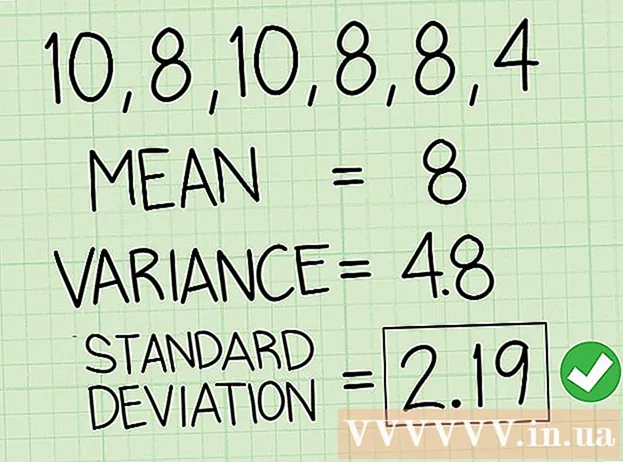ผู้เขียน:
Roger Morrison
วันที่สร้าง:
2 กันยายน 2021
วันที่อัปเดต:
1 กรกฎาคม 2024

เนื้อหา
- ที่จะก้าว
- วิธีที่ 1 จาก 2: ลงทะเบียน DLL จากหน้าต่าง Run
- วิธีที่ 2 จาก 2: ลงทะเบียน DLL ที่พรอมต์คำสั่ง
- เคล็ดลับ
- คำเตือน
- ความจำเป็น
ไฟล์ DLL เป็นโมดูลที่มีฟังก์ชันบางอย่างที่สามารถใช้ได้กับหลายโปรแกรมตราบเท่าที่มีการลงทะเบียน แม้ว่าโดยปกติการลงทะเบียน DLL ภายใต้ Windows Vista และ Windows XP จะเกิดขึ้นในเบื้องหลัง แต่อาจจำเป็นต้องลงทะเบียน DLL ด้วยตนเองเนื่องจากปัญหาฮาร์ดไดรฟ์การติดตั้งซอฟต์แวร์หรือการติดไวรัส ทำตามคำแนะนำเหล่านี้เพื่อลงทะเบียน DLL ใน Windows Vista หรือ Windows XP
ที่จะก้าว
วิธีที่ 1 จาก 2: ลงทะเบียน DLL จากหน้าต่าง Run
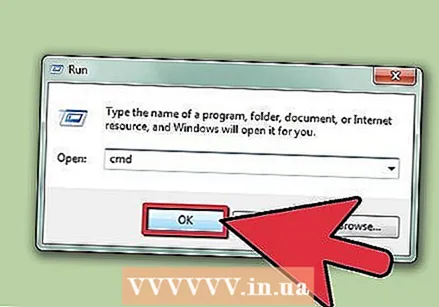 เปิดหน้าต่าง Run
เปิดหน้าต่าง Run- ใน Windows XP ให้คลิกปุ่มเริ่มทางด้านซ้ายของแถบงานใน Windows XP จากนั้นเลือกเรียกใช้ทางด้านขวาของเมนูเริ่ม จะปรากฏโดยตรงทางด้านขวาของโปรแกรมทั้งหมด
- ใน Windows Vista คลิกที่สัญลักษณ์ Windows ทางด้านซ้ายของแถบงานใน Windows Vista จากนั้นพิมพ์ "run" ในช่องค้นหาที่ปรากฏที่ด้านล่างของเมนู คำสั่ง Run จะปรากฏภายใต้โปรแกรม คลิกที่เรียกใช้
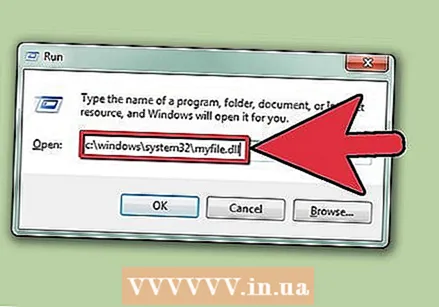 พิมพ์คำสั่ง regsvr32 ในหน้าต่าง Run ไวยากรณ์ของคำสั่ง regsvr32 มีดังนี้: regsvr32“ path and a file.dll”
พิมพ์คำสั่ง regsvr32 ในหน้าต่าง Run ไวยากรณ์ของคำสั่ง regsvr32 มีดังนี้: regsvr32“ path and a file.dll” - ในการลงทะเบียนไฟล์ชื่อ myfile.dll ซึ่งอยู่ใน c: windows system32 ให้พิมพ์ regsvr32“ c: windows system32 myfile.dll”
- คลิกตกลงหรือ Enter เพื่อรันคำสั่ง
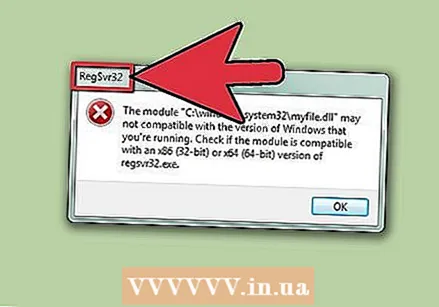 มองหากล่องป๊อปอัปชื่อ“ RegSvr32” ทันทีหลังจากที่คุณเรียกใช้คำสั่ง การแจ้งเตือนควรมีข้อความเช่น "DLLRegisterServer ใน scrrun.dll สำเร็จ" คลิกตกลงเพื่อปิดหน้าต่างนี้
มองหากล่องป๊อปอัปชื่อ“ RegSvr32” ทันทีหลังจากที่คุณเรียกใช้คำสั่ง การแจ้งเตือนควรมีข้อความเช่น "DLLRegisterServer ใน scrrun.dll สำเร็จ" คลิกตกลงเพื่อปิดหน้าต่างนี้
วิธีที่ 2 จาก 2: ลงทะเบียน DLL ที่พรอมต์คำสั่ง
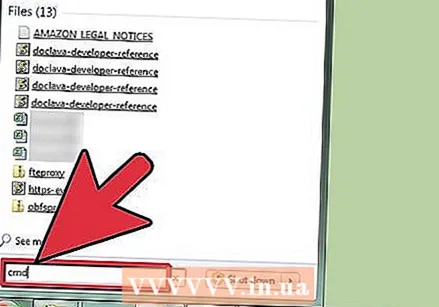 พิมพ์“ cmd” ในช่องค้นหา Vista
พิมพ์“ cmd” ในช่องค้นหา Vista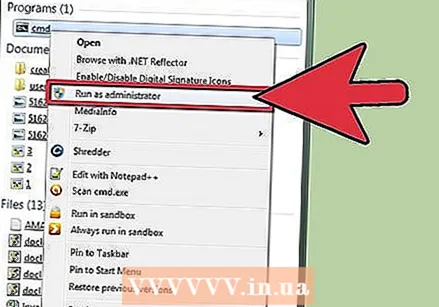 คลิกขวาที่ cmd เลือก Run as Administrator / Administrator จากเมนูบริบท
คลิกขวาที่ cmd เลือก Run as Administrator / Administrator จากเมนูบริบท  ประเภท regsvr32 "path และ file.dll" ที่พร้อมต์
ประเภท regsvr32 "path และ file.dll" ที่พร้อมต์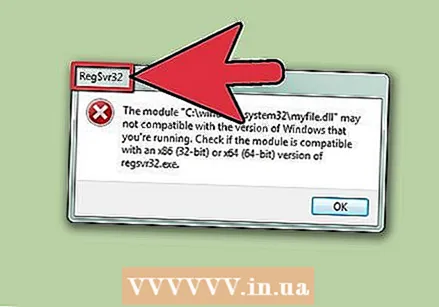 รอข้อความแสดงข้อผิดพลาด
รอข้อความแสดงข้อผิดพลาด- หากคุณได้รับข้อความว่าการลงทะเบียน DLL ไม่สำเร็จให้ตรวจสอบอีกครั้งว่าคุณสะกดชื่อของ DLL ถูกต้อง
- ใน Windows Vista คุณอาจต้องใช้การอนุญาตเพื่อให้แน่ใจว่าการลงทะเบียนใช้งานได้
เคล็ดลับ
- บางครั้ง UAC หรือการควบคุมบัญชีผู้ใช้ใน Windows Vista สามารถป้องกันไม่ให้ลงทะเบียน DLL อย่างถูกต้อง ปิดการใช้งาน UAC โดยไปที่แผงควบคุม จากนั้นคลิกบัญชีผู้ใช้และความปลอดภัยของครอบครัวจากนั้นคลิกชื่อบัญชีและเลือกเปิดใช้งานหรือปิดใช้งานการควบคุมบัญชีผู้ใช้
คำเตือน
- ไวรัสบางตัวติดตั้งไฟล์ DLL ขั้นตอนแรกในการปิดการใช้งานไวรัสคือการ "ยกเลิกการลงทะเบียน" DLL ที่ไวรัสใช้ คุณสามารถทำได้โดยใช้คำสั่งต่อไปนี้: regsvr32 / u“ path FileName.dll”
ความจำเป็น
- คอมพิวเตอร์
- Windows Vista หรือ Windows XP